Slet enkelt- eller alle Snapchat-minder
Sociale Medier / / August 05, 2021
Snapchat-indlæg forsvinder normalt efter 24 timer fra tidspunktet for udstationering. Men heldigvis er der en mulighed for at bevare dem og dens kaldes "Memories". Det giver os mulighed for at gemme enten når du sender et indlæg eller efter historien er udgivet.
Du kan slette enkelt eller flere Snapchat-hukommelser på én gang, hvis du ønsker det. Men at lade disse minder er ikke nok, du skal også fjerne dem fra din app-cache. Ellers vil de dvs. være der for evigt og vil spise unødvendig plads.

Indholdsfortegnelse
-
1 Hvordan slettes en enkelt hukommelse eller dem alle i Snapchat og rydder Snapchat-hukommelsescacher?
- 1.1 Sletning af en enkelt hukommelse
- 1.2 Sletning af alle snaps
- 1.3 Sletning af hukommelsescacher
- 2 Konklusion
Hvordan slettes en enkelt hukommelse eller dem alle i Snapchat og rydder Snapchat-hukommelsescacher?
Hvis du vil fjerne en gammel hukommelse, som du ikke har brug for, er der en måde at gøre det på. Men grænsefladen er for vanskelig, og nye brugere har svært ved at navigere. Så i denne artikel vil vi forenkle det for dig.
Sletning af en enkelt hukommelse
Sletning af en enkelt hukommelse er meget let og hurtig at gøre i Snapchat. Følg bare disse trin, så er du klar til at gå.
- Åbn Snapchat, og åbn kamerainterfacet.
- Nu lige under udløserknappen er der et andet ikon, som et lille lukkerikon eller kort.
- Tryk på det, og det åbner minderne.
- Hold nu nede på den hukommelse, du vil slette.
- Når en pop op vises, skal du trykke på Slet snap og trykke igen for at bekræfte din handling.

Tillykke, du har fjernet snap fra hukommelsen.
Sletning af alle snaps
Så hvis du spekulerer på, om der er en måde til hurtigt at slippe af med alle snaps på én gang, er der en. Følg derfor disse trin for at slette alle snaps fra hukommelsen på én gang.
- Gå igen til minder som nævnt i ovenstående afsnit.
- Tryk nu på afkrydsningsfeltet (kryds) i øverste højre hjørne.
- Nu vil du blive tilbudt en grænseflade til at vælge og administrere dine minder.
- Tryk på vælg alt, og det vælger alle snaps.
- Tryk nu på affaldsikonet nederst, og bekræft ved at trykke på Slet igen.
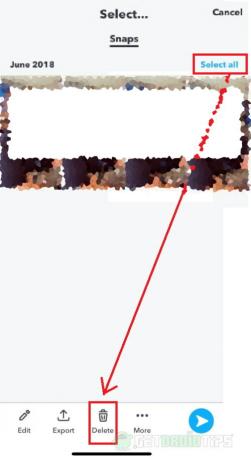
Viola, nu har du slettet alle snaps fra hukommelsen på din Snapchat-konto.
Sletning af hukommelsescacher
Alle data på din telefon opretter en midlertidig cache. Cacher optager betydeligt store lagre afhængigt af brugen, og til gengæld giver det os en mere snappier oplevelse såvel som en crappier oplevelse, hvis caches er fyldt. Derfor kan du fjerne dem efter eller før du sletter dine minder ved at følge disse metoder:
- Åbn kamerainterface i Snapchat.
- Tryk nu på Bitmoji-ikonet (spøgelse) i øverste venstre hjørne.
- Tryk igen på Gear-ikonet i øverste venstre hjørne.
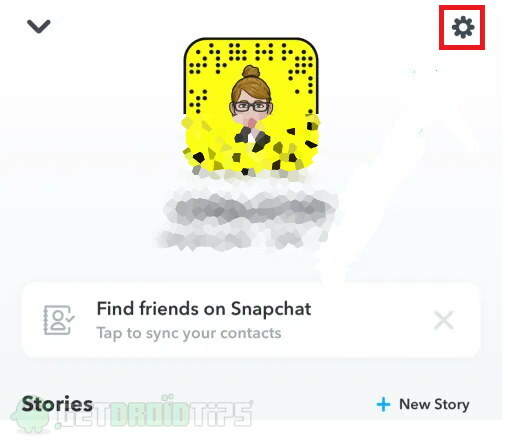
- Dette åbner indstillinger for Snapchat-appen.
- Fra grænsefladen skal du trykke på klare cacher.
- Fra overflod af cacher for at rydde, tryk på Ryd minder cache og tryk for at bekræfte.
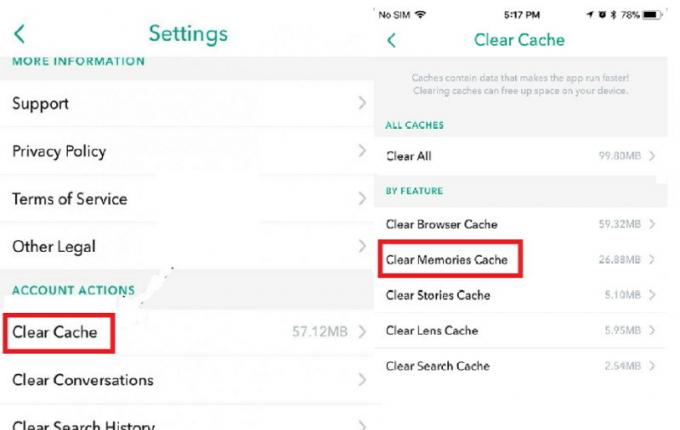
Godt gået, nu har du ryddet cachen ud af det. Endelig kan du begynde at bruge appen som normalt.
Konklusion
Hvis du vil slippe af med irriterende historier eller snaps i minder, kan du. Processen er enkel og tager kortere tid at gøre. Selvom rydning af alle dine snaps fjerner dem alle på én gang. Men hvis du vil have dem senere, kan du bare skjule dem ved at vælge Deaktiver hukommelse fra indstillingen i stedet for at slette.
Editorens valg:
- Løs, hvis Snapchat-kamera ikke fungerer eller problemer med Blackscreen-fejl?
- Sådan tilføjes flere filtre på Snapchat
- Find ud af, om nogen er online i Line Chat-appen
- Sådan downloades klip fra Twitch
- Rediger fotos fra dit kamerarulle i Snapchat
Rahul er en datalogistuderende med en massiv interesse inden for tekniske og kryptokurrencyemner. Han bruger det meste af sin tid på enten at skrive eller lytte til musik eller rejse på usynlige steder. Han mener, at chokolade er løsningen på alle hans problemer. Livet sker, og kaffe hjælper.



